Come crittografare un file RAR
Vorresti creare un archivio in formato RAR protetto da password, come quelli che si trovano spesso sul Web, ma non sai come fare? Hai bisogno di crittografare un file RAR creato in precedenza, assegnando a esso una password, ma non sai che programma sfruttare per riuscirci? Se vuoi, ti do una mano io.
Dedica qualche minuto del tuo prezioso tempo alla lettura di questa guida e vedrai che, alla fine, avrai le idee perfettamente chiare sul da farsi. Nelle righe che seguono, andrò infatti a indicarti gli strumenti di cui puoi avvalerti per cifrare i tuoi file RAR e creare nuovi archivi RAR protetti da password. Ti anticipo già che, per riuscire nel tuo intento, ti basterà rivolgerti a dei “comuni” software per creare, gestire e aprire archivi compressi. Quali? Tra poco lo scoprirai.
E per quanto riguarda il versante mobile? La cosa è fattibile anche in tal caso? Ma certo! Nella parte finale di questo tutorial, infatti, troverai un capitolo dedicato proprio ad alcune app per cifrare file RAR su Android. Per quanto riguarda iOS, invece, purtroppo al momento mancano risorse di questo tipo. Fatte queste doverose premesse, direi che possiamo passare all’azione. Buona lettura e buon lavoro!
Indice
- Crittografare un file RAR su Windows
- Crittografare un file RAR su macOS
- Crittografare un file RAR su Android
- Soluzioni alternative per crittografare un file
Crittografare un file RAR su Windows
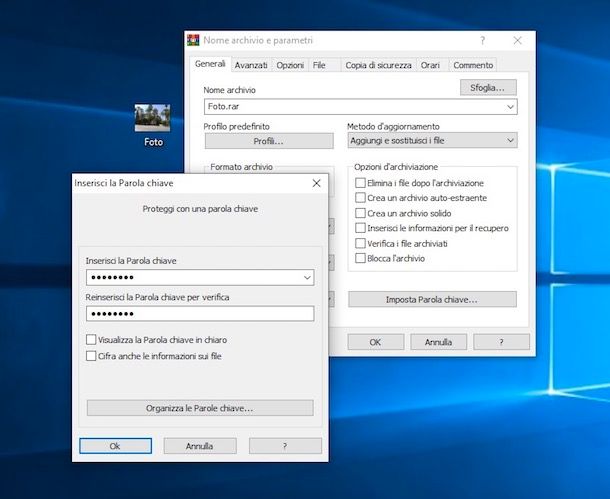
Usi un PC Windows e vorresti capire come crittografare un file RAR? Allora affidati a WinRAR, il più famoso programma per la gestione degli archivi in formato RAR, il quale consente sia di estrarre che di comprimere i file in questo formato e di proteggerli tramite password. Supporta anche tantissime altre tipologie di file compressi e include tante altre funzioni.
A dispetto di quello che in molti pensano, WinRAR non è gratis. Viene distribuito sotto forma di trialware: si può quindi scaricare a costo zero e a ogni avvio mostra un avviso che invita ad acquistarne una licenza entro 40 giorni. Superato tale lasso di tempo, in realtà il programma continua a funzionare ma mostra gli inviti all’acquisto in maniera più insistente e non consente più di sfruttare alcune funzioni avanzate, come per l’appunto la creazione di archivi RAR con crittografia AES-256-bit.
Fatta questa doverosa premessa, passiamo all’azione. Per effettuare il download di WinRAR sul tuo computer, collegati al sito Internet del programma e clicca sul pulsante Preleva posto in corrispondenza della voce WinRAR per Windows Xp/2003/Vista/2008/7/8/10 a 64 bit (se usi una versione di Windows a 64 bit) oppure in corrispondenza della voce WinRAR per Windows Xp/2003/Vista/2008/7/8/10 a 32 bit (se usi una versione di Windows a 32 bit).
Completato il download, apri il file .exe appena ottenuto e, nella finestra che ti viene mostrata sul desktop, clicca sui pulsanti Sì, Installa, OK e Chiudi. A questo punto, puoi finalmente iniziare a sfruttare WinRAR per creare archivi RAR crittografati.
Fai quindi clic destro sui file e/o le cartelle da includere nell’archivio protetto da password e seleziona la voce Aggiungi a un archivio dal menu che compare. Nella finestra che si apre, pigia poi sul pulsante Imposta Parola chiave e digita la password con cui vuoi proteggere l’archivio nei due campi appositi.
Successivamente, fai clic sul bottone OK per due volte consecutive e il gioco è fatto. L’archivio RAR protetto da password verrà salvato nella medesima posizione del file o della cartella d’origine. Se vuoi che venga salvato in una posizione diversa, clicca sul bottone Sfoglia nella finestra di WinRAR e indicala da lì.
Puoi anche proteggere con password un archivio RAR già esistente. Per riuscirci, non devi far altro che aprire quest’ultimo con WinRAR, facendo clic destro sulla sua icona e scegliendo poi la voce Apri con WinRAR dal menu contestuale, dopodiché devi selezionare la voce Converti archivi dal menu Utilità del programma, cliccare sul pulsante Compressione, pigiare sul pulsante Imposta Parola Chiave e procedere in maniera analoga a come ti ho indicato poc’anzi. Le modifiche saranno apportate all’archivio corrente.
All’occorrenza, potrai aprire il file RAR protetto con password facendo doppio clic sulla sua icona, premendo sul pulsante Estrai in (posto nella parte in alto della finestra di WinRAR), indicando la posizione in cui estrarre i file nel campo Percorso di destinazione e cliccando sul bottone OK. Fatto ciò, digita la password usata per proteggere l’archivio nel campo Inserisci la Parola chiave della finestra su schermo e fai clic sul pulsante OK, per ultimare la procedura.
Crittografare un file RAR su macOS
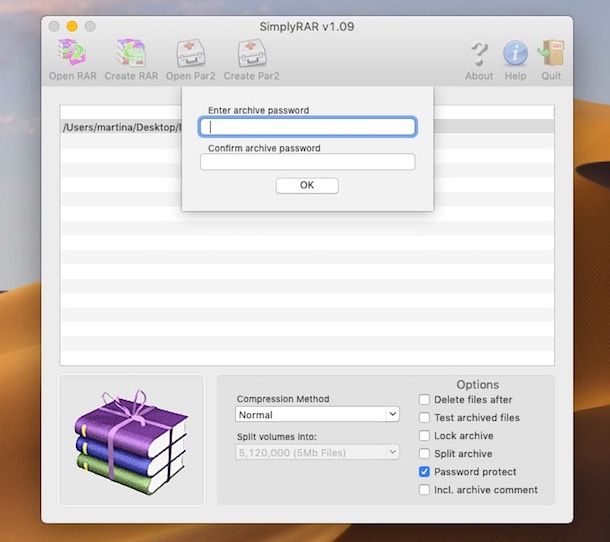
Se stai usando un Mac e cerchi una risorsa dal funzionamento analogo a quello di WinRAR, dunque uno strumento che ti consenta di comprimere, decomprimere e cifrare archivi in formato RAR, SimplyRAR potrebbe essere la soluzione più adatta a te.
Si tratta di un’applicazione gratuita che non viene aggiornata da diversi anni a questa parte ma che, nonostante questo, continua a funzionare senza problemi anche sulle versioni più recenti di macOS.
Mi chiedi come fare per potertene servire? Te lo dico subito. In primo luogo, recati sulla pagina per il download del programma che trovi sul sito Internet di MacUpdate e fai clic sul bottone Download. Se necessario, clicca anche sul collegamento No thanks, take me to my download e attendi che lo scaricamento del software venga portato a termine.
Successivamente, apri il pacchetto .dmg ottenuto e trascina l’icona di SimplyRAR nella cartella Applicazioni di macOS. Facci poi clic destro sopra e seleziona la voce Apri dal menu contestuale che compare, in modo tale da avviare il programma andando però ad aggirare le limitazioni imposte da Apple verso le applicazioni provenienti da sviluppatori non certificati (operazione che va eseguita solo al primo avvio).
Ora che visualizzi la finestra di SimplyRAR sulla scrivania, trascinaci sopra i file e/o le cartelle da includere nell’archivio protetto da password, seleziona l’opzione Password protect situata in basso a destra e digita, nei due campi visualizzati su schermo, la password che vuoi usare per crittografare il file RAR, dopodiché pigia sul bottone OK.
Per concludere, fai clic sul pulsante Create RAR situato in alto, digita il titolo che vuoi assegnare all’archivio compresso crittografato che stai per creare e indica la posizione in cui vuoi salvarlo. Infine, pigia sui pulsanti Make e OK.
Se, invece, vuoi aggiungere la password a un archivio RAR preesistente, trascina quest’ultimo nella finestra del programma, spunta l’opzione Password protect situata in basso a destra e procedi in maniera analoga a come ti ho indicato poc’anzi.
Quando lo vorrai, potrai estrarre i file RAR crittografati premendo sul pulsante Open RAR situato nella parte in alto della finestra di SimplyRAR, selezionando l’archivio da decomprimere, digitando la password usata per proteggerlo nel campo apposito e facendo clic sul bottone Enter.
Per concludere, premi sul bottone Extract All, per estrarre tutti i file presenti nell’archivio nella medesima posizione di quest’ultimo, oppure su quello con su scritto Extract All To, per indicare la posizione sul tuo Mac in cui salvare il contenuto del file RAR a estrazione ultimata.
Crittografare un file RAR su Android
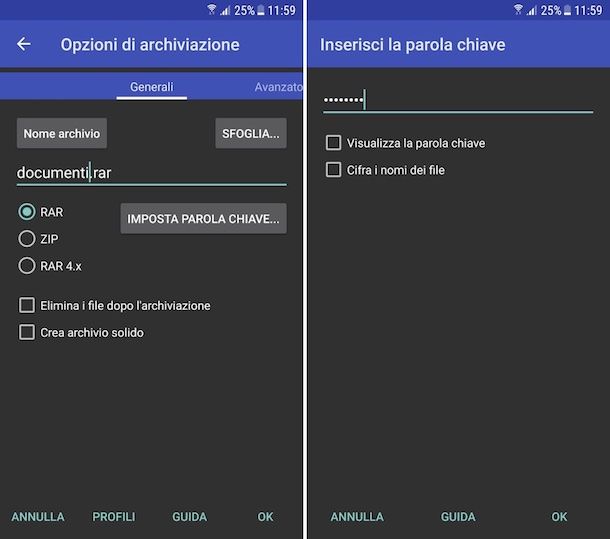
Passiamo adesso al versante Android. Come fare, in tal caso, per crittografare un file RAR? Semplice: basta usare RAR, un’applicazione sviluppata da RARLAB, l’azienda produttrice di WinRAR, il programma “ufficiale” per l’apertura e la creazione dei file RAR su Windows di cui ti ho parlato a inizio guida.
Consente di aprire archivi in formato RAR, ZIP, TAR, GZ, BZ2, XZ, 7z, ISO e ARJ e di creare archivi in formato RAR e ZIP. Chiaramente, supporta la crittografia. È gratis, ma contiene annunci pubblicitari che possono eventualmente essere rimossi sottoscrivendo un abbonamento di 1,19 euro/anno (dopo una prova gratuita di 14 giorni).
Per scaricare RAR sul tuo smartphone o tablet Android, visita la relativa sezione del Play Store e pigia sul pulsante Installa. Se necessario, autorizza il download facendo tap anche sul bottone Accetto. A scaricamento ultimato, avvia l’app premendo sul bottone Apri comparso su schermo oppure facendo tap sull’icona dell’applicazione che è stata aggiunta al drawer (la schermata di Android in cui, appunto, vengono raggruppate le icone di tutte le app sul dispositivo).
Ora che visualizzi la schermata principale di RAR, consenti all’app di accedere alla memoria e/o alla SD del dispositivo in uso, premendo sulla voce Consenti e fai tap sui bottoni No, see ADSL that are less relevant e Agree per disattivare il tracciamento pubblicitario.
A questo punto, non ti resta che creare il tuo archivio crittografato: per riuscirci, seleziona i file e/o le cartelle di tuo interesse tramite il file manager integrato e pigia sul pulsante con l’archivio compresso e il simbolo [+] posto in cima. Digita poi il nome che vuoi assegnare all’archivio nel campo sottostante la dicitura Nome archivio e fai tap sul pulsante Imposta parola chiave.
Nella nuova schermata visualizzata, immetti la password che vuoi usare per proteggere l’archivio nel campo apposito e premi sulla voce OK in basso a destra per due volte consecutive. Una volta fatto ciò, il file RAR verrà salvato nella medesima posizione degli elementi di origine.
Se vuoi impostare una password per un archivio RAR già esistente, invece, seleziona quest’ultimo dalla schermata principale dell’app RAR, premi sul bottone con l’archivio RAR e il simbolo [+] posto in cima e prosegui in maniera analoga a come ti ho indicato poc’anzi.
Per estrarre i file, invece, selezionali sempre usando il file manager integrato in RAR, premi sul pulsante con l’archivio e a freccia verso l’alto che trovi nella schermata principale dell’app, indica la posizione di output nel campo sottostante la voce Percorso di destinazione, fai tap sul pulsante OK e digita la password usata per crittografare il file.
Soluzioni alternative per crittografare un file
In alternativa alle soluzioni menzionate nelle righe precedenti, potresti valutare l’ipotesi di proteggere i tuoi archivi RAR con password usando degli strumenti utili per criptare i file in generale.
In tal caso, però, il file RAR su cui agire dev’essere già “pronto” e per la successiva estrazione dovrai poi avvalerti di una delle risorse segnalate nelle righe precedenti oppure degli strumenti ad hoc che ti ho suggerito nella mia rassegna sui programmi per aprire file RAR, per quel che concerne Windows e macOS, o di una delle app che ti ho suggerito nei miei tutorial su come aprire file RAR su Android e come aprire file RAR su iPad, per quanto riguarda i dispositivi mobili con Android e iOS.
Encrypto (Windows/macOS)
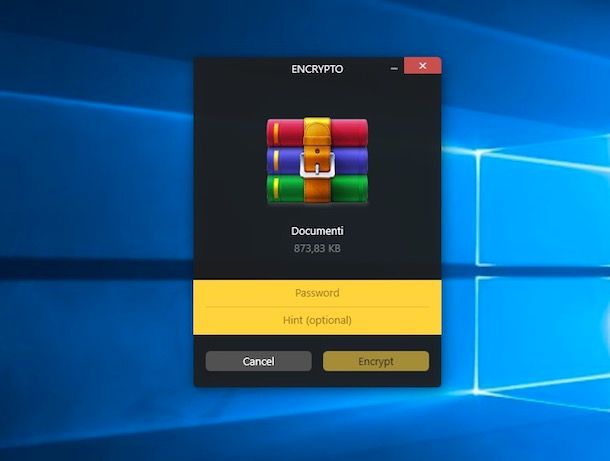
Se il file RAR su cui desideri andare ad agire è già “pronto”, puoi affidarti a uno strumento quale Encrypto per poterlo crittografare: si tratta di un software gratuito disponibile sia per Windows che per macOS che consente, appunto, di proteggere con password qualsiasi genere di file con crittografia AES-256. Funziona mediante un semplice drag and drop. Provalo subito, non te ne pentirai!
Per scaricarlo, collegati al sito Internet del programma e, se stai usando Windows, clicca sul pulsante Download for Windows. Completato il download, apri il file .exe ottenuto e, nella finestra che compare sul desktop, clicca sul pulsante Sì. Seleziona poi la voce I accept the Terms of Services e clicca sui bottoni Next e Install now.
Se, invece, stai usando macOS, clicca sul bottone Download on the Mac App Store sul sito Internet del programma e su quello View in Mac App Store. Nella finestra che si apre, pigia sul pulsante Ottieni/Installa per avviare il download. Se richiesto, autorizza il download tramite password o Touch ID. In seguito, apri Encrypto facendo clic sulla sua icona comparsa nel Launchpad.
A prescindere dal sistema operativo, ora che visualizzi la finestra del programma sullo schermo, premi sul pulsante Next per tre volte di fila e su Skip. Trascina poi il file RAR che vuoi criptare sulla finestra di Encrypto, digita la password che vuoi usare per proteggere il tuo file nel campo Password e, se vuoi, inserisci anche un suggerimento, compilando il campo Hint.
Per concludere, premi sul pulsante Encrypt, clicca sul bottone Save As per scegliere la posizione del computer in cui salvare il file crittografato e il gioco è fatto.
Quando lo vorrai, potrai accedere al contenuto del tuo file RAR protetto semplicemente facendo doppio clic su di esso e digitando, nella finestra del programma che ti sarà mostrata, la password impostata in precedenza. Premi poi su Decrypt per confermare l’operazione.
Per approfondimenti e per fare la conoscenza di altri programmi simili, ti rimando alla lettura della mia guida sui programmi per criptare file.
Solid Explorer (Android)
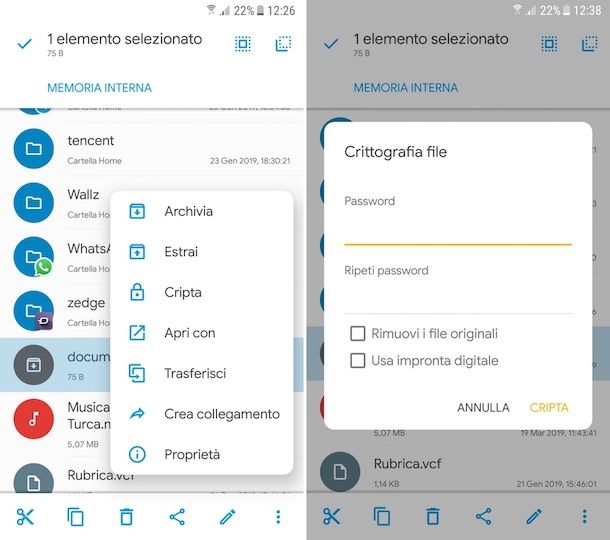
Su Android, se il file RAR che vuoi proteggere con una password si trova già sul tuo dispositivo, puoi ricorrere all’uso del file manager Solid Explorer. Qualora non ne avessi mai sentito parlare, si tratta di un file manager che, tra le tante funzioni offerte, consente anche di crittografare ogni genere di file o cartella. Costa 1,99 euro ma è possibile testarne tutte le funzioni (compresa quella relativa alla cifratura dei file) per un periodo prova di 14 giorni.
Per scaricare la versione gratuita dell’app, visita la relativa sezione del Play Store e pigia sul pulsante Installa. Se necessario, autorizza il download facendo tap anche sul bottone Accetto.
A scaricamento ultimato, avvia quindi l’applicazione, premendo sul bottone Apri comparso su schermo oppure facendo tap sull’icona dell’applicazione che è stata aggiunta al drawer (la schermata di Android in cui trovi raggruppate le icone di tutte le app sul dispositivo).
Dopodiché, una volta visualizzata la schermata principale di Solid Explorer, segui il breve tutorial introduttivo che ti viene proposto, spunta la casella Accetto il contratto di licenza, pigia sulla voce Fatto posta in basso a destra e concedi all’app i permessi necessari al suo funzionamento, premendo sulla voce Consenti.
In seguito, fai tap sul bottone OK e individua il file RAR che vuoi criptare, premi e continua a tenere premuto sulla relativa icona per qualche istante e poi pigia sul bottone con i tre puntini in verticale situato in alto a destra.
Seleziona quindi la voce Cripta dal menu che si apre, digita la password che vuoi usare per proteggere il file RAR selezionato nei campi dedicati e, per concludere, premi sulla dicitura Cripta.
Quando lo vorrai, potrai rimuovere la protezione dal file RAR criptato selezionando quest’ultimo dalla finestra principale di Solid Explorer, digitando la password nel campo apposito e facendo tap sul bottone OK.
Per approfondimenti e per fare la conoscenza di altre app simili, ti consiglio di leggere la mia guida su come proteggere una cartella su Android.

Autore
Salvatore Aranzulla
Salvatore Aranzulla è il blogger e divulgatore informatico più letto in Italia. Noto per aver scoperto delle vulnerabilità nei siti di Google e Microsoft. Collabora con riviste di informatica e cura la rubrica tecnologica del quotidiano Il Messaggero. È il fondatore di Aranzulla.it, uno dei trenta siti più visitati d'Italia, nel quale risponde con semplicità a migliaia di dubbi di tipo informatico. Ha pubblicato per Mondadori e Mondadori Informatica.






